Verwalten von pack-daten – Yamaha Expansion Manager Benutzerhandbuch
Seite 5
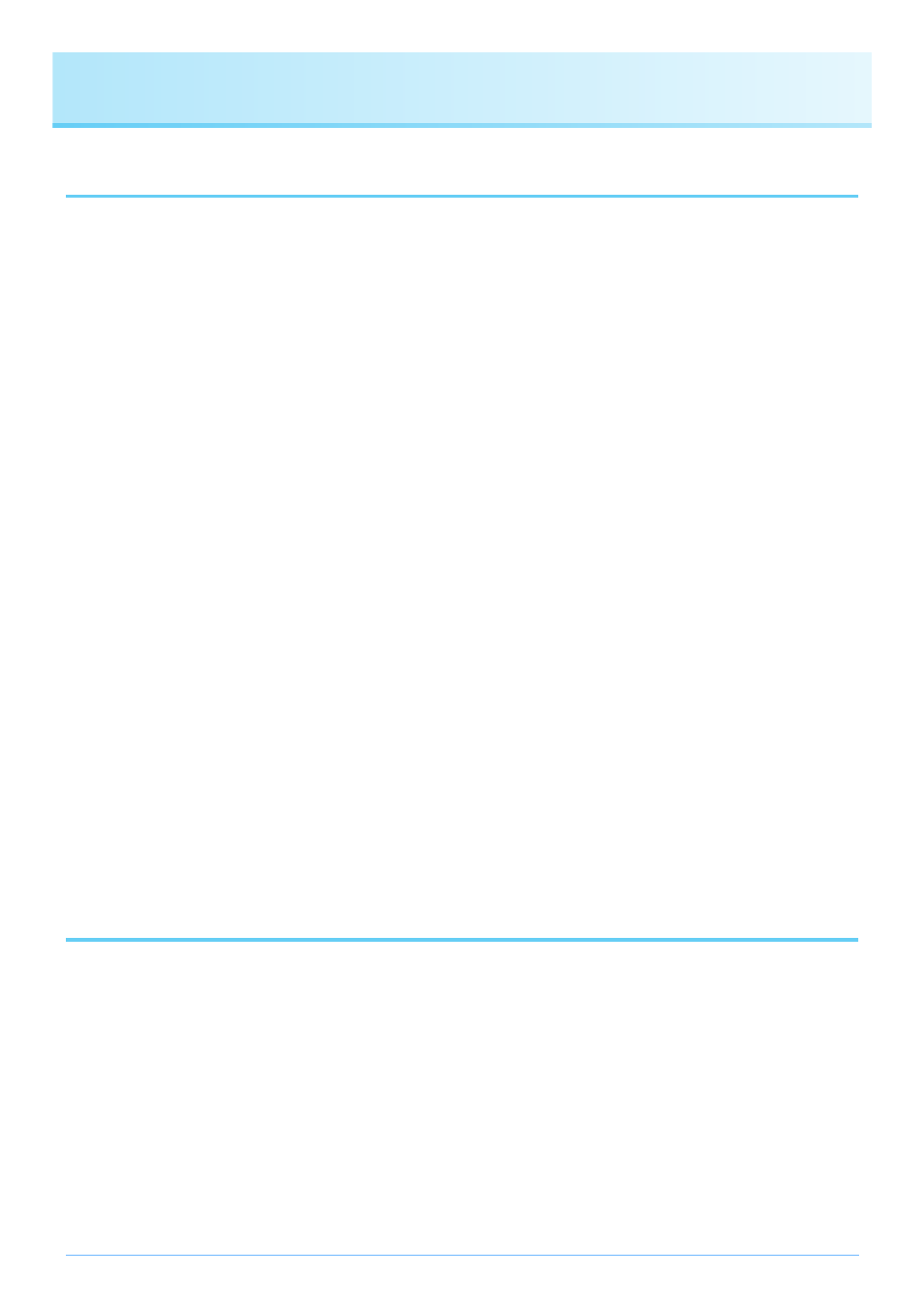
5
Verwalten von Pack-Daten
Packs importieren und Ihre Bibliothek verwalten
1.
Klicken Sie im Pack-Verwaltungsfenster auf My Packs.
2.
Klicken Sie auf die Schaltfläche Pack hinzufügen und wählen Sie dann aus dem
angezeigten Menü den Eintrag Import Pack (Pack importieren) aus.
3.
Wenn das Dialogfenster für die Dateiauswahl angezeigt wird, wählen Sie die Datei
aus, die das zu installierende Pack enthält, und klicken Sie auf Open (Öffnen).
4.
Wenn ein Dialogfenster zu Benutzerverifizierung angezeigt wird, geben Sie Ihre
Benutzerkennung und Ihr Passwort ein.
Ihr Pack wird nun importiert.
Die Symbole aller importierten Packs werden in der Pack-Liste auf der Seite My Packs angezeigt. Wenn Sie ein Pack auswählen,
indem Sie auf das entsprechende Symbol klicken, wird sein gesamter Inhalt in der Inhaltsliste angezeigt.
Ein importiertes Pack löschen
1.
Wählen Sie das zu löschende Pack aus, indem Sie in der Pack-Liste auf der Seite
My Packs auf sein Symbol klicken.
2.
Klicken Sie auf die Schaltfläche Pack bearbeiten und wählen Sie aus dem
angezeigten Menü den Eintrag Delete (Löschen) aus.
3.
Klicken Sie, wenn Sie aufgefordert werden, zu bestätigen, dass Sie fortfahren
möchten, auf Delete.
Ihr Pack wird nun gelöscht.
Die Symbole gelöschter Packs werden aus der Pack-Liste entfernt.
HINWEIS
• Beim erstmaligen Importieren eines gekauften Packs muss Ihr Computer mit dem Internet verbunden sein.
• Sie können ein Pack auch importieren, indem Sie seine Datei in die Pack-Liste auf der Seite My Packs ziehen und dort ablegen.
• SoundFont-Dateien (.sf2) können auch in Form von Packs importiert werden. Das SoundFont-Format wurde von Creative Labs
entwickelt und unterscheidet sich beträchtlich von dem in dieser Software verwendeten Format. Daher ist es eventuell nicht möglich,
alle Daten korrekt aus .sf2-Dateien zu konvertieren. Wenn die importierten Daten nicht die erwarteten Sounds hevorbringen,
verwenden Sie die Bearbeitungsfunktionen dieser Software, um die Sounds entsprechend einzustellen.
• REX-Dateien (.rex, .rx2, .rcy) können auf die gleiche Weise importiert werden wie Packs.
Das von Propellerhead Software entwickelte REX-Format ist ein Dateiformat, das Ihnen ermöglicht, Audiodateien nach Belieben in
mehrere Samples zu zerschneiden, die in derselben Reihenfolge angeordnet sind wie in der ursprünglichen Datei. Auf diese Weise
können Sie das Wiedergabetempo ändern, ohne die Tonhöhe zu beeinflussen, und können außerdem die Samples anders anordnen,
um neue Phrasen zu erstellen.
Beim Importieren von REX-Dateien werden Drum- und Normal-Voices erstellt, bei denen die Samples, aus denen sie bestehen, der Reihe
nach verschiedenen Tasten (Keys) zugewiesen sind. Die Samples werden auf die gleiche Weise zugewiesen wie in Drum- und Normal-
Voices, so dass Sie jeweils den Typ verwenden können, der Ihrem Bedarf am besten entspricht. Darüber hinaus werden beim Importieren
einer REX-Datei auch Style- und Multi-Pad-Daten erzeugt, die es ermöglichen, die ursprünglichen Audiosignale mit Hilfe der einzelnen
Voices nachzubilden. Diese können zusammen mit den Voices auf Ihrem Instrument installiert und nach Bedarf bearbeitet werden.